Контекстное меню содержимого текста |
  
|
В режиме редактирования содержимого любых типов текста, кроме строчного, нажатие ![]() в пределах ограничивающего прямоугольника вызывает контекстное меню следующего вида:
в пределах ограничивающего прямоугольника вызывает контекстное меню следующего вида:
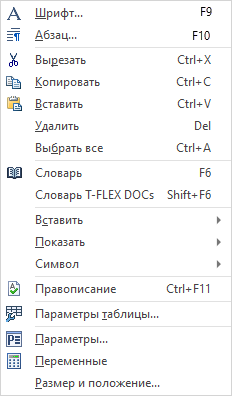
Вне режиме редактирования содержимого текста аналогичным образом вызывается контекстное меню текстового объекта в целом с другим набором команд.
Наличие и возможность использования части команд зависит от того, какой элемент содержимого текста выбран в момент вызова меню, а также просто от наличия элементов определенного типа в текущем тексте. Для вызова команды наведите курсор на неё и нажмите ![]() . Для некоторых команд дополнительно доступны следующие способы вызова с клавиатуры:
. Для некоторых команд дополнительно доступны следующие способы вызова с клавиатуры:
•Горячие клавиши или сочетания клавиш
Если для команды доступна горячая клавиша или сочетание клавиш, то оно отображается в правой части строки меню. Вызов команд этим способом возможен и вне данного меню.
•Клавиши быстрого выбора
Если какая-либо буква названия команды в меню подчёркнута, значит можно вызвать эту команду нажатием соответствующей клавиши. Данный способ вызова работает только, когда меню отображается на экране. В разных языковых версиях используются разные клавиши быстрого выбора. В некоторых случаях разные команды могут иметь одинаковые клавиши быстрого выбора. Например, в конфигурации меню, показанной выше, клавиша <П> используется одновременно для трёх команд: Показать, Параметры и Переменные. В таком случае, нажатие клавиши не вызывает команду, а лишь подсвечивает её строку в меню. Повторные нажатия клавиши последовательно переключат подсветку между этими тремя командами. После того, как нужная команда подсвечена, необходимо нажать <Enter> для её вызова.
В меню могут быть доступны следующие пункты:
|
Шрифт... |
<F9> |
Вызывает диалог параметров шрифта для выбранного содержимого. Если содержимое не выбрано, параметры применяются к текущему положению текстового курсора.
|
Абзац... |
<F10> |
Вызывает диалог параметров абзаца для выбранного содержимого. Если содержимое не выбрано, параметры применяются к текущему положению текстового курсора.
|
Вырезать |
<Ctrl>+<X> |
Вырезает выбранное содержимое в буфер обмена. Если содержимое не выбрано, то команда недоступна.
|
Копировать |
<Ctrl>+<C> |
Копирует выбранное содержимое в буфер обмена. Если содержимое не выбрано, то команда недоступна.
|
Вставить |
<Ctrl>+<V> |
Вставляет в текст содержимое буфера обмена. Если буфер обмена пуст или содержит неприемлемый тип данных, то команда недоступна.
|
Удалить |
<Del> |
Удаляет выбранное содержимое. Если содержимое не выбрано, то команда недоступна.
- |
Выбрать все |
<Ctrl>+<A> |
Выбирает всё содержимое текущего текста
|
Словарь |
<F6> |
См. главу Вставка текста из словаря T-FLEX CAD.
- |
Словарь T-FLEX DOCs |
<Shift>+<F6> |
См. главу Вставка текста из словаря T-FLEX DOCs. Данная команда доступна только в режиме интеграции c T-FLEX DOCs.
- |
Вставить |
|
Данный пункт содержит выпадающее меню, в котором доступны следующие команды:
|
Гиперссылку |
<Alt>+<F6> |
См. главу Вставка гиперссылок в текст. Позволяет вставлять ссылки на веб-страницы, локальные файлы, макросы, 2D и 3D элементы, а также страницы текущего документа.
|
Переменную... |
<F8> |
См. главу Вставка переменных и выражений в текст. Позволяет вставить в текст значение текстовой или вещественной переменной. С помощью данной команды можно как выбрать одну из существующих в текущем документе переменных, так и создать новую.
|
Номер позиции из состава изделия... |
<Alt>+<F7> |
См. главу Вставка номеров позиций в текст. Позволяет вставить в текст позицию записи из состава изделия при наличии такового в текущем документе.
|
Номер позиции из T-FLEX DOCs... |
<Alt>+<F8> |
См. главу Вставка номеров позиций в текст. Данная команда доступна только в режиме интеграции c T-FLEX DOCs. Позволяет вставить в текст позицию записи структуры изделия DOCs.
|
Номер позиции спецификации... |
<Alt>+<F10> |
См. главу Вставка номеров позиций в текст. Позволяет вставить в текст позицию записи из спецификации, созданной в формате предыдущих версий T-FLEX CAD при наличии такой спецификации в текущем документе.
|
Техтребования документа |
<Alt>+<F11> |
См. главу Вставка техтребований документа в текст. Позволяет вставить в текст технические требования документа при их наличии в текущем документе.
|
Индексы |
<Alt>+<F12> |
См. главу Вставка индексов, дробей и радикалов в текст. Позволяет вставить в текст пару индексов (верхний и нижний) с масштабом шрифта по умолчанию.
|
Индексы... |
|
См. главу Вставка индексов, дробей и радикалов в текст. Позволяет вставить в текст пару индексов (верхний и нижний), настроив масштаб шрифта в специальном диалоговом окне.
|
Дробь |
<Ctrl>+<F12> |
См. главу Вставка индексов, дробей и радикалов в текст. Позволяет вставить в текст дробь с масштабом шрифта по умолчанию.
|
Дробь... |
|
См. главу Вставка индексов, дробей и радикалов в текст. Позволяет вставить в текст дробь, настроив масштаб шрифта в специальном диалоговом окне.
|
Радикал |
|
См. главу Вставка индексов, дробей и радикалов в текст. Позволяет вставить в текст радикал с масштабом шрифта по умолчанию.
|
Радикал... |
|
См. главу Вставка индексов, дробей и радикалов в текст. Позволяет вставить в текст радикал, настроив масштаб шрифта в специальном диалоговом окне.
|
Шероховатость... |
<Ctrl>+<F8> |
См. главу Вставка обозначений, 2D фрагментов и картинок в текст. Позволяет вставить в текст обозначение шероховатости.
|
Допуск... |
<Ctrl>+<F9> |
См. главу Вставка обозначений, 2D фрагментов и картинок в текст. Позволяет вставить в текст обозначение допуска формы и расположения поверхности.
|
Фрагмент... |
<Ctrl>+<F10> |
См. главу Вставка обозначений, 2D фрагментов и картинок в текст. Позволяет вставить в текст 2D фрагмент.
|
Изображение... |
<Ctrl>+<F7> |
См. главу Вставка обозначений, 2D фрагментов и картинок в текст. Позволяет вставить в текст картинку.
- |
Показать |
|
Данный пункт содержит выпадающее меню, в котором доступны следующие команды:
|
Имена переменных |
|
См. главу Опции отображения содержимого текста при редактировании. Если данная опция активна (иконка подсвечена ![]() ), то при редактировании содержимого текста вместо значений переменных, вставленных в текст отображаются их имена. Вне режима редактирования содержимого текста всегда отображаются значения, независимо от состояния данной опции.
), то при редактировании содержимого текста вместо значений переменных, вставленных в текст отображаются их имена. Вне режима редактирования содержимого текста всегда отображаются значения, независимо от состояния данной опции.
|
Непечатаемые символы |
|
См. главу Опции отображения содержимого текста при редактировании. Если данная опция активна (иконка подсвечена ![]() ), то при редактировании содержимого текста отображаются непечатаемые символы, которые облегчают визуальное восприятие форматирования текста. Вне режима редактирования содержимого текста эти символы не отображаются, независимо от состояния данной опции.
), то при редактировании содержимого текста отображаются непечатаемые символы, которые облегчают визуальное восприятие форматирования текста. Вне режима редактирования содержимого текста эти символы не отображаются, независимо от состояния данной опции.
- |
Символ |
|
Данный пункт содержит выпадающее меню, в котором доступны следующие команды:
|
Диаметр |
|
Вставляет символ ![]() .
.
|
Градус |
|
Вставляет символ °.
|
Плюс-минус |
|
Вставляет символ ±.
|
Специальный... |
|
Позволяет вставить символ из базового набора.
|
Другой... |
|
Позволяет вставить символ из полного набора.
|
Правописание |
<Ctrl>+<F11> |
См. главу Проверка правописания.
|
Параметры таблицы... |
|
Вызывает диалог параметров таблицы. Команда доступна, если текстовый курсор находится в одной из ячеек таблицы.
|
Параметры... |
|
Вызывает диалог параметров элемента, вставленного в текст (шероховатости, допуска, 2D фрагмента, картинки). Для переменной вызывает конструктор выражений.
|
Переменные |
|
Вызывает редактор внешних переменных фрагмента, вставленного в текст.
|
Размер и положение... |
|
См. главу Вставка обозначений, 2D фрагментов и картинок в текст. Вызывает диалог, в котором можно настроить размер и положение вставленного элемента относительно шрифта текста.
|
Изменить гиперссылку |
|
Вызывает команду редактирования гиперссылки, вставленной в текст.
|
Открыть гиперссылку |
|
Производит переход по гиперссылке, вставленной в текст.
|
Копировать гиперссылку |
|
Копирует в буфер обмена гиперссылку, вставленную в текст.
|
Удалить гиперссылку |
|
Удаляет гиперссылку, вставленную в текст.